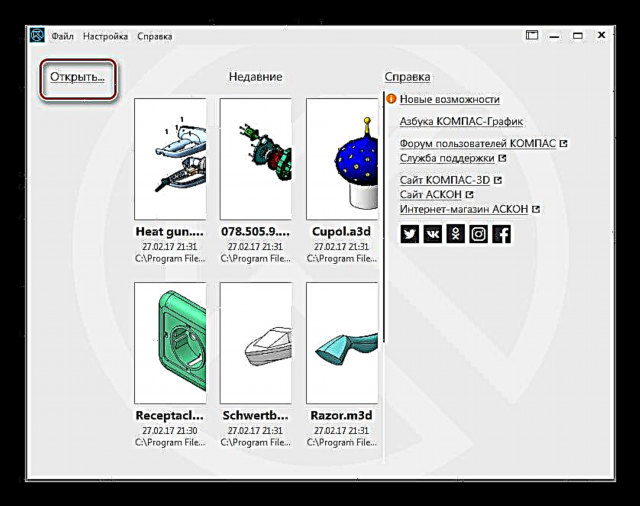Датотеките со графички формат CDW се наменети, пред сè, за складирање на цртежи и, соодветно на тоа, работа со нив, но истите можат да се користат и за слики од други типови. Ајде да видиме кои програми можат да го отворат овој формат.
Апликации за ЦДВ
За жал, прилично ограничен список со апликации може да отвори датотеки во формат CDW. Покрај тоа, датотеката креирана во една апликација или во друга верзија на истата програма може да не се отвори ако се обидете да ја извршите во слична програма од друг развивач или дури и во друга верзија на истиот софтверски производ. Ајде да откриеме за какви апликации станува збор.
Метод 1: CeledyDraw
Како прво, ќе откриеме како да отвориме CDW со помош на специјален софтверски производ за прегледување и создавање на разгледници и деловни картички CeledyDraw, кој важи за еден од најпопуларните во својот сектор.
Преземете ја CeledyDraw
- Стартувајте го CeledyDraw. Кликнете на иконата во форма на папка на алатникот.

Алтернативно, можете да го користите Ctrl + O или оди на "Датотека", а потоа изберете од списокот "Отвори ...".
- Се појавува прозорец „Отворено“. Треба да се префрли на локацијата на ЦДВ, да ја означи именуваната ставка и да кликне „Отворено“.
- Содржината на CDW се прикажува во прозорецот со апликации CeledyDraw.



Ако CeledyDraw е инсталиран како стандарден софтвер за манипулирање со CDW, тогаш за да го видите овој вид датотека во наведената програма, ќе биде доволно да кликнете двапати на неа со левото копче на глувчето во "Explorer".

Но, дури и ако друга системска апликација за работа со CDW е конфигурирана на системот, сè уште е можно да се стартува именуваниот објект со употреба на CeledyDraw во "Explorer". Десен клик на неа. Изберете "Отвори со ...". Во списокот со програми што се отвора, изберете "CeledyDraw". Објектот е отворен во оваа програма.

Наведените опции за отворање во "Explorer" точно истиот алгоритам работа за други апликации, кои ќе бидат опишани подолу. Затоа, нема да се задржиме понатаму на овие опции.
Главниот недостаток на методот со користење на програмата CeledyDraw е што оваа апликација не е русифицирана. Иако, ако треба само да ја видите содржината на предметот, а не да направите промени во него, тогаш интерфејсот за повеќето домашни корисници ќе биде интуитивен на англиски јазик.
Метод 2: KOMPAS-3D
Следната програма што може да работи со CDW е KOMPAS-3D од Ascon.
- Стартувајте KOMPAS-3D. Кликнете Датотека притиснете понатаму „Отворено“ или користете Ctrl + O.

Алтернативен метод е да кликнете на иконата што претставува папка на лентата со алатки.
- Се појавува прозорец за отворање. Отидете до местото каде што цртежот се наоѓа во електронска форма, обележете го и кликнете „Отворено“.
- Цртежот CDW ќе се отвори во апликацијата KOMPAS-3D.



Недостаток на овој метод на откривање е тоа што програмата KOMPAS-3D се плаќа, а периодот на пробна употреба е ограничен.
Метод 3: KOMPAS-3D прегледувач
Но, Ascon, исто така, разви комплетно бесплатна алатка за прегледување на CDW објекти KOMPAS-3D Viewer, која, сепак, може да ги отвори само цртежите, но не и да ги креира, за разлика од претходната апликација.
Преземете го прегледникот KOMPAS-3D
- Активирајте го KOMPAS-3D прегледникот. За да го отворите отворениот прозорец, кликнете "Отвори ..." или користете Ctrl + O.
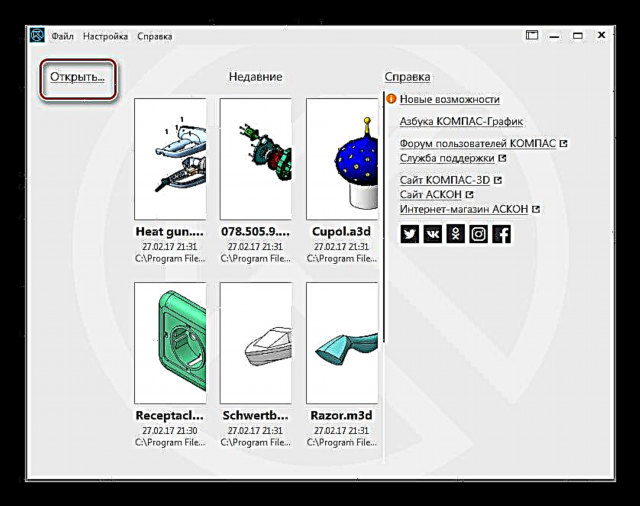
Ако корисникот е навикнат да изврши манипулации преку менито, тогаш неопходно е да ги помине неговите предмети Датотека и "Отвори ...".
- Се појавува прозорец за отворање. Преместете се таму каде што се наоѓа CDW и изберете го. Кликнете „Отворено“.
- Цртежот CDW ќе се отвори во KOMPAS-3D Viewer.



Како што можете да видите, постои прилично ограничен сет на програми кои можат да работат со објекти за CDW. Покрај тоа, не е воопшто факт дека датотеката креирана во CeledyDraw ќе може да отвори апликации од Ascon и обратно. Ова се должи на фактот дека CeledyDraw е дизајниран да создаде разгледници, визит-картички, логоа и други векторски предмети, а KOMPAS-3D и KOMPAS-3D Viewer се користат соодветно за создавање и прегледување на електронски цртежи.